图16.2.4所示的“MCS”对话框中主要选项、区域的说明如下。在“毛坯几何体”对话框的下拉列表中选择选项,然后设置图16.2.11所示的参数,此时图形区将显示图16.2.12所示的毛坯几何体。......
2023-10-17
使用“缩放”命令可以在“工作坐标系”(WCS)中按比例缩放实体和片体。可以使用均匀比例,也可以在XC、YC和ZC方向上独立地调整比例。比例类型有均匀、轴对称和通用比例。下面以图4.18.1所示的模型,说明使用“缩放”命令的一般操作过程。
1.在长方体上执行均匀比例类型操作
打开文件D:\ugxc10\work\ch04.18\scale.prt。
 选择命令。选择下拉菜单
选择命令。选择下拉菜单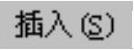
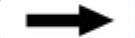

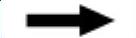
 命令,系统弹出图4.18.2所示的“缩放体”对话框。
命令,系统弹出图4.18.2所示的“缩放体”对话框。
 选择类型。在“缩放体”对话框的
选择类型。在“缩放体”对话框的 下拉列表中选择
下拉列表中选择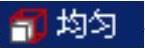 选项。
选项。

图4.18.1 缩放
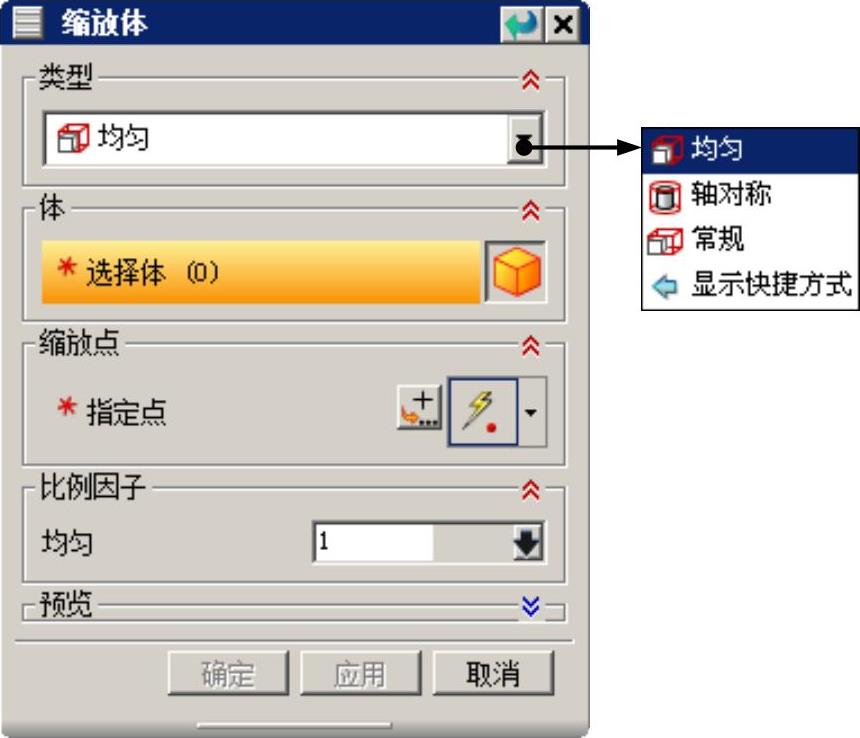
图4.18.2 “缩放体”对话框
 定义“缩放体”对象。选取图4.18.3所示的立方体。
定义“缩放体”对象。选取图4.18.3所示的立方体。
 定义缩放点。单击
定义缩放点。单击 区域中的
区域中的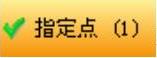 按钮,然后选择图4.18.4所示的立方体顶点。
按钮,然后选择图4.18.4所示的立方体顶点。
 输入参数。在
输入参数。在 文本框中输入比例因子1.5,单击
文本框中输入比例因子1.5,单击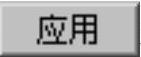 按钮,完成均匀比例操作(图4.18.5)。
按钮,完成均匀比例操作(图4.18.5)。

图4.18.3 选择体

图4.18.4 选择参考点
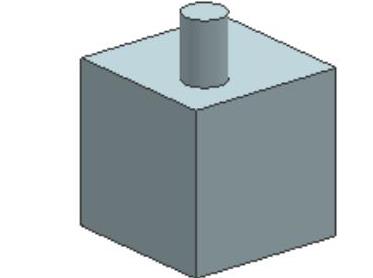
图4.18.5 “均匀“缩放模型
图4.18.2所示的“缩放体”对话框中有关按钮的说明如下。(www.chuimin.cn)
◆  下拉列表:比例类型有四个基本选项,但对每一种比例“类型”方法而言,不是所有的情况都可用。
下拉列表:比例类型有四个基本选项,但对每一种比例“类型”方法而言,不是所有的情况都可用。
●  :在所有方向上均匀地按比例缩放。
:在所有方向上均匀地按比例缩放。
●  :以指定的比例因子(或乘数)沿指定的轴对称缩放。
:以指定的比例因子(或乘数)沿指定的轴对称缩放。
●  :在X、Y和Z三个方向上以不同的比例因子缩放。
:在X、Y和Z三个方向上以不同的比例因子缩放。
◆  (选择体):允许用户为比例操作选择一个或多个实体或片体。所有的三个“类型”方法都要求此步骤。
(选择体):允许用户为比例操作选择一个或多个实体或片体。所有的三个“类型”方法都要求此步骤。
2.在圆柱体上执行轴对称比例类型操作
 选择类型。在“缩放体”对话框的
选择类型。在“缩放体”对话框的 下拉列表中选择
下拉列表中选择 选项。
选项。
 定义“缩放体”对象。选取要执行缩放体操作的圆柱体(图4.18.6)。
定义“缩放体”对象。选取要执行缩放体操作的圆柱体(图4.18.6)。
 定义矢量方向。选择
定义矢量方向。选择 下拉列表中的“两点”按钮
下拉列表中的“两点”按钮 ,选取“两点”为矢量方向;然后选取圆柱底面圆心和顶面圆心,如图4.18.7所示。
,选取“两点”为矢量方向;然后选取圆柱底面圆心和顶面圆心,如图4.18.7所示。
 定义参考点。单击
定义参考点。单击 按钮,然后选取圆柱体底面圆心作为参考点,如图4.18.8所示。
按钮,然后选取圆柱体底面圆心作为参考点,如图4.18.8所示。
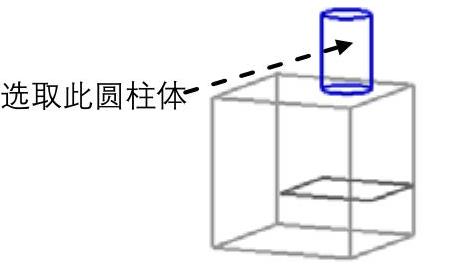
图4.18.6 选择圆柱体
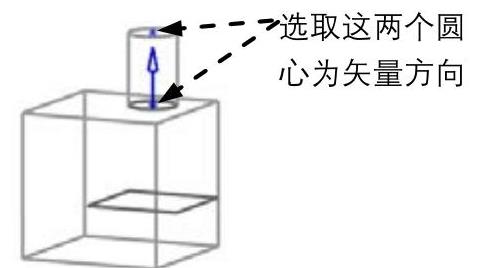
图4.18.7 选择判断矢量
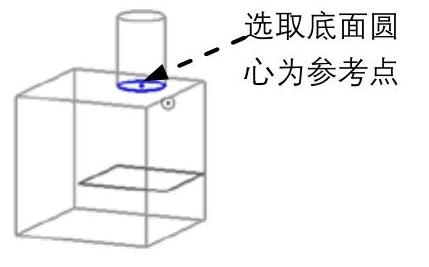
图4.18.8 选择参考点
 输入参数。在对话框的
输入参数。在对话框的 文本框中输入比例因子值1.5,其余参数采用系统默认设置,单击
文本框中输入比例因子值1.5,其余参数采用系统默认设置,单击 按钮,完成轴对称比例操作。
按钮,完成轴对称比例操作。
有关UG NX 10.0快速入门及应用技巧的文章

图16.2.4所示的“MCS”对话框中主要选项、区域的说明如下。在“毛坯几何体”对话框的下拉列表中选择选项,然后设置图16.2.11所示的参数,此时图形区将显示图16.2.12所示的毛坯几何体。......
2023-10-17

比例变换用于对所选对象进行成比例地放大或缩小。选择下拉菜单命令,系统弹出图4.19.2所示的“变换”对话框(一),在图形区选取图4.19.1a所示的实体后,单击按钮,系统弹出图4.19.3所示的“变换”对话框(二)。图4.19.1 比例变换根据系统的提示,单击按钮,系统弹出“点”对话框。在文本框中输入数值0.5,单击按钮,此时“变换”对话框如图4.19.5所示。图4.19.4所示的“变换”对话框(三)中各选项的功能说明如下。......
2023-10-17

镜像操作是将草图对象以一条直线为对称中心,将所选取的对象以这条对称中心为轴进行复制,生成新的草图对象。“镜像”操作在绘制对称图形时是非常有用的。选择下拉菜单命令,系统弹出图2.5.17所示的“镜像曲线”对话框。图2.5.16 镜像操作图2.5.17 “镜像曲线”对话框定义镜像对象。单击按钮,完成镜像操作,结果如图2.5.16b所示。图2.5.17所示的“镜像曲线”对话框中各选项的功能说明如下:◆ :用于选择存在的直线或轴作为镜像的中心线。......
2023-10-17

SCALE命令能可以将所选定的对象缩小或放大一定的比例,使用户在不改变对象形状的前提下,调整所选对象的尺寸。执行SCALE命令可采用以下三种方式:●工具栏 。图3-28比例缩放命令举例 绘制图3-29所示的图形,求圆的直径。)指定新的长度或 [点] <1.0000>:100↙利用查询距离命令,可查得圆的直径为36.6025。......
2023-06-21

阵列特征操作是对模型特征的关联复制,类似于副本。下面将具体介绍阵列特征操作的部分功能。选择下拉菜单命令,系统弹出图4.17.13所示的“阵列特征”对话框。图4.17.12 创建线性阵列图4.17.13 “阵列特征”对话框选取阵列的对象。图4.17.14 创建圆形阵列打开文件D:\ugxc10\work\ch04.17.05\CircularArray.prt。在对话框的区域中单击后面的按钮,选择ZC轴为旋转轴;然后单击后面的按钮,选取图4.17.15所示的圆边的圆心点为中心点。图4.17.15 选取中心点图4.17.16 定义阵列参数......
2023-10-17

下面以图8.3.10所示的模型为例,介绍创建“伸直”的一般过程。图8.3.10 钣金伸直选择命令。图8.3.11 “伸直”对话框图8.3.12 选取展开固定面图8.3.13 选取折弯面图8.3.11所示的“伸直”对话框中按钮的功能说明如下。在选取固定面后自动被激活,可以选取将要执行伸直操作的折弯区域(折弯面),当选取折弯面后,折弯区域在视图中将高亮显示。......
2023-10-17

图6.6.4 选取特征图6.6.5 截面视图类型二:开放曲面的加厚曲面加厚功能可以将曲面进行偏置生成实体,并且生成的实体可以和已有的实体进行布尔运算。图6.6.7所示的曲面加厚的一般过程如下。单击按钮完成曲面加厚操作。图6.6.6 剖面视图图6.6.7 曲面加厚的一般过程类型三:使用补片创建实体曲面的补片功能就是使用片体替换实体上的某些面,或者将一个片体补到另一个片体上。图6.6.8所示的使用补片创建实体的一般过程如下。......
2023-10-17

图8.2.1 突出块钣金壁(一)创建“平板”的两种类型选择下拉菜单命令后,系统弹出图8.2.2a所示的“突出块”对话框(一),创建完成后再次选择下拉菜单命令时,系统弹出图8.2.2b所示的“突出块”对话框(二)。图8.2.2 “突出块”对话框图8.2.2a所示的“突出块”对话框(一)中的选项的说明如下。......
2023-10-17
相关推荐